win7打开宽带连接提示找不到宽带连接怎么办
更新时间:2018-12-11 14:04:02 来源:雨林木风官网 游览量: 190 次
进行电脑的设置的时候,经常很多用户会进行宽带连接的设置,有的用户在进行宽带连接设置的时候,发现宽带连接双击的时候,提示找不到宽带连接,遇到这样的情况用户表示也不知道怎么解决,那么win7打开宽带连接提示找不到宽带连接怎么办呢?
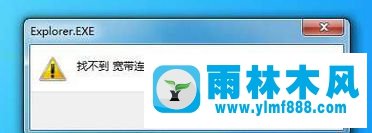
1、右键单击桌面空白处选择个性化,点击更改桌面图标,找到并勾选网络,确定。
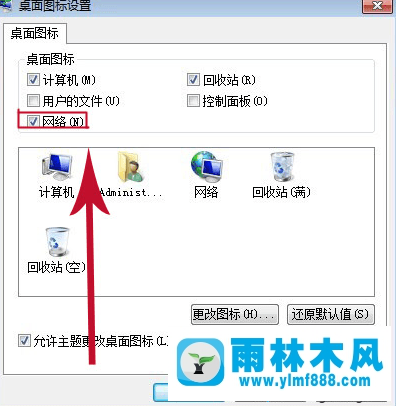
2、右键网络的属性,点击设置新的连接或网络,选择连接到Internet,点击宽带(pppoe)(R)。
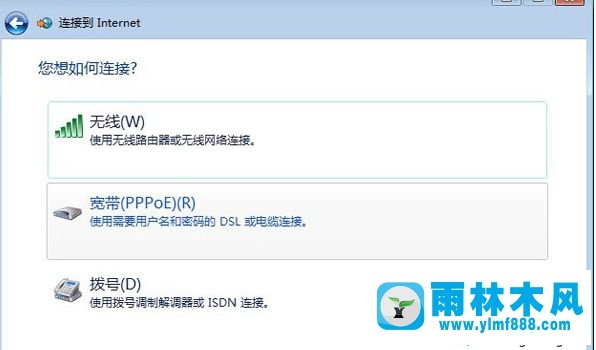
3、win7打开宽带连接提示找不到宽带连接怎么办?输入用户名、密码和宽带的快捷图标的名称,点击连接,完成宽带连接设置。
4、点击控制面板的网络和共享中心,选择更改适配器设置,右键宽带连接的创建快捷方式。
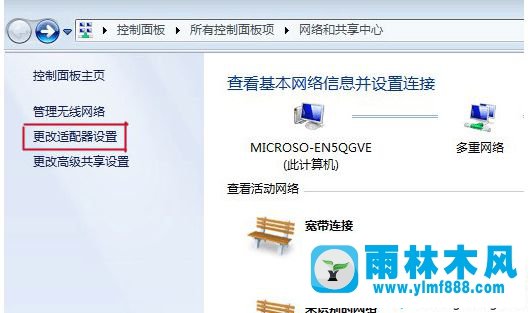
操作完成之后进行电脑的宽带连接的设置,就可以发现能够正常的进行电脑的宽带连接设置,并且可以找到宽带连接设置,完成网络的操作,通过上述的操作就能够win7打开宽带连接提示找不到宽带连接怎么办的问题。
本文来自雨林木风www.ylmf888.com 如需转载请注明!
相关推荐
- win10网络连接不可用怎么办12-10
- win7网络连接失败提示初始化端口失12-04
- win7网络连接提示连接错误代码118怎12-24
- win7电脑中遇到宽带连接错误797怎么01-05
- win10宽带错误720怎么办10-16
- Win7宽带错误797怎么办10-23
- win7宽带连接733错误怎么办11-15
- 雨林木风win7旗舰版网络红叉的解决02-06
- 装完win7系统不能上网的解决办法05-13
- win7系统联网自动重启的解决办法11-07
- 重装win7系统后就不能上网的的恢复08-05
- Win7自动弹出拨号连接怎么解决10-24
- win10系统网络连接出现叹号不能上网09-02
- win10网线插好了显示感叹号的解决方11-04
- 雨林木风win7宽带连接不见,雨林木风12-16
- Win10网络连接速度慢怎么办10-23
雨林木风系统栏目
系统故障教程
最新系统下载
-
 雨林木风 GHOST Win10 2004 64位 精简版 V2021.07 2021-07-01
雨林木风 GHOST Win10 2004 64位 精简版 V2021.07 2021-07-01
-
 雨林木风 GHOST Win10 2004 64位 周年纪念版V2021.06 2021-06-02
雨林木风 GHOST Win10 2004 64位 周年纪念版V2021.06 2021-06-02
-
 雨林木风 GHOST Win10 64位专业版(版本2004) V2021.05 2021-05-07
雨林木风 GHOST Win10 64位专业版(版本2004) V2021.05 2021-05-07
-
 雨林木风 GHOST Win10 1909 64位 官方纯净版V2021.04 2021-04-06
雨林木风 GHOST Win10 1909 64位 官方纯净版V2021.04 2021-04-06
-
 雨林木风Ghost Win10 2004(专业版)V2021.03 2021-02-28
雨林木风Ghost Win10 2004(专业版)V2021.03 2021-02-28
-
 雨林木风 GHOST Win10 2004 64位 精简版 V2021.01 2020-12-21
雨林木风 GHOST Win10 2004 64位 精简版 V2021.01 2020-12-21
-
 雨林木风 GHOST Win10 64位 快速装机版 V2020.12 2020-11-27
雨林木风 GHOST Win10 64位 快速装机版 V2020.12 2020-11-27
-
 雨林木风 GHOST Win10 64位 官方纯净版 V2020.11 2020-10-28
雨林木风 GHOST Win10 64位 官方纯净版 V2020.11 2020-10-28

